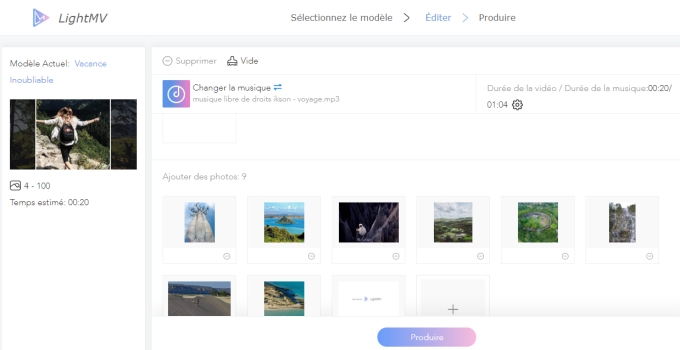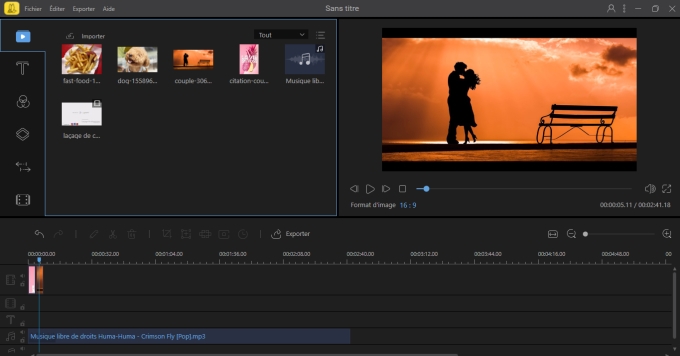Au fur et à mesure que la vie avance, les photos sont les seules qui restent comme souvenir. Cependant, pour redonner vie à tous les souvenirs, pourquoi ne pas transformer les photos en vidéo ? De cette façon, vous pourrez revivre chaque moment précieux de votre vie. En réalité, un montage photo vidéo ne requiert pas beaucoup de travail. Mais, il vous suffit simplement d’utiliser le bon logiciel de montage vidéo. De ce fait, on tient à partager avec vous les meilleures applications qui puissent exister en ligne ou en version bureau.
Comment créer une vidéo photo originale ?
LightMV
LightMV a été conçue pour réaliser des vidéos photos à thème extraordinaire : mariage, anniversaire, voyage, etc. D’ailleurs, peu importe le genre de vidéo que vous souhaitez créer, vous aurez un résultat magique avec cette application. Comme il s’agit d’une application en ligne, vous n’aurez pas à installer un logiciel ou autre fichier sur votre ordinateur. En outre, vous pouvez y accéder à l’application depuis n’importe quel appareil : ordinateur, smartphone, tablette, etc. Cependant, vous devez tout de même avoir une connexion internet stable pour pouvoir utiliser LightMV correctement. Voici les étapes à suivre pour réaliser un montage vidéo photo avec LightMV.
- Ouvrez le site de l’application depuis votre navigateur.
- Après, sélectionnez le modèle que vous avez utilisé par rapport à la vidéo que vous souhaitez réaliser. Une fois vous avez fait votre choix, appuyez sur « Sélectionner ».
- Maintenant, importez les photos qui vont composer votre vidéo en appuyant sur « + ». Arrangez-les en les faisant glisser entre eux. Si vous devez apporter une modification à une photo quelconque, vous pouvez cliquer sur l’icône « Crayon » à côté de chaque photo.
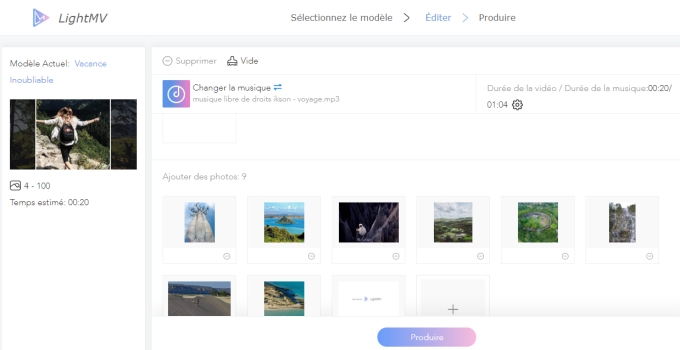
- Ensuite, procédez à la modification de la musique de fond de votre vidéo si nécessaire.
- Quand vous êtes satisfait du résultat, appuyez sur « Produire » pour traiter la vidéo. Récupérez-votre vidéo en la téléchargeant ou partagez-la directement sur les réseaux sociaux.
BeeCut
Pour créer une vidéo photo, vous pouvez également utiliser BeeCut. Il s’agit d’un programme professionnel qui dispose de toutes les fonctionnalités nécessaires pour éditer une vidéo. D’ailleurs, outres les outils basiques pour couper, diviser, rogner, recadrer une vidéo ; Il propose également un large choix d’effets, de style de texte, de superposition et des idées de transition. De plus, vous avez des petites notifications lors de votre première utilisation pour faciliter la création de vidéo. En outre, que vous soyez sur Windows ou Mac, vous pouvez utiliser le logiciel. Voici les étapes à suivre pour créer un montage photo vidéo avec BeeCut.
- Téléchargez et installez le logiciel sur votre PC.
- Une fois l’installation terminée, ouvrez le logiciel et choisissez un format pour votre vidéo : portrait, paysage, carré, etc.
- Ensuite, importez les photos que vous aurez besoin en cliquant sur « Fichier » > « Fichier d’importation ». Faites glisser les photos sur la chronologie et éditez-les en utilisant tous les outils mis à votre disposition.
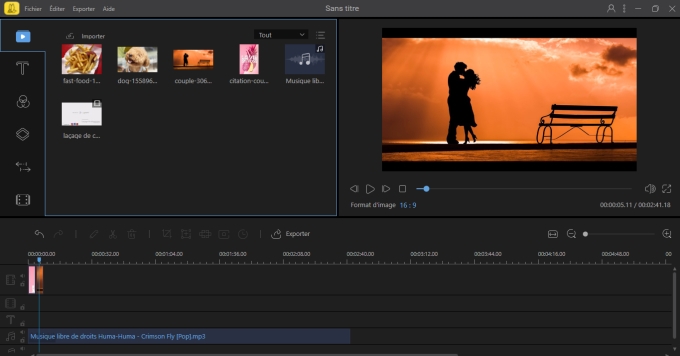
- Quand vous aurez terminé, appuyez sur « Produire ». Sélectionnez l’emplacement de sortie, la résolution et le format de votre vidéo. Appuyez de nouveau sur « Exporter » pour traiter la vidéo.
Conclusion
Toutes les méthodes qu’on vient de suggérer sont efficaces pour créer une vidéo photo. Privilégiez l’application en ligne si vous n’avez pas beaucoup d’espace sur vos appareils. Cependant, pour une vidéo plus travaillé et avec une allure professionnelle, utilisez BeeCut.